¿Tienes problemas con la batería del iPhone 15? Esto hago yo para ahorrar batería

¿Tienes problemas con la batería del iPhone 15? En este artículo vamos a analizar como este humilde servidor ha conseguido mejorar la autonomía de su iPhone a través de consejos muy sencillos que nos van a permitir tener una autonomía de casi dos días y evitar los problemas de calentamiento. Sigue leyendo que te lo contamos todo.
¿Qué está pasando con las aplicaciones del iPhone 15?
Antes de entrar de lleno en este artículo, es importante que sepas que Apple ha reconocido los problemas de sobrecalentamiento y reducción de la batería, indicando que en algunas condiciones pueden provocar esta subida de temperaturas. Además, la propia compañía californiana afirma que algunas aplicaciones de terceros están causando una sobrecarga y que está trabajando directamente con desarrolladores. No obstante, mientras que la solución llega, tenemos soluciones muy sencillas de aplicar y que funcionan realmente bien.
Según indica los medios tecnológicos más relevantes de habla inglesa, Instagram o X no es la única aplicación que provoca este tipo de calentamientos y consumo de autonomía, sino que hay otras aplicaciones como Uber que también provoca este tipo picos de consumo.
¿Cómo mejorar la duración de la batería del iPhone 15?
Vamos a continuación diferentes opciones de cómo mejorar la duración de la batería del iPhone 15. Para ello, tienes que ir a ajustes < Batería para comprobar los detalles del uso de la batería. Si quieres más exactitud, vete a la opción de «ultimas 24 horas». De esta manera, podrás saber qué aplicaciones están gastando batería. A mí Instagram me ha llegado a consumir el 26 % de los recursos de mi dispositivo. También, desde la misma pestaña podemos buscar si hay alguna aplicación en segundo plano que está provocando un consumo excesivo de batería y que se localiza detrás de la escena.

También, podemos activar el modo bajo consumo para evitar que las aplicaciones que tenemos en segundo plano consuman muchos recursos. Si activamos esta opción, funciona suspendiendo la recuperación de correo, la actualización de la aplicación en segundo plano, las descargará automáticas con un solo botón.
Para activar el modo bajo consumo, tenemos que ir a Configuración < Bateria o pedirle a Siri que lo haga. Sin embargo, la forma más útil de activar el modo bajo consumo es añadiendo esta opción en la pestaña del panel de control, y que puedes añadirlas desde Configuración, < Centro de control < Personalizar controles y añadir el modo bajo consumo.
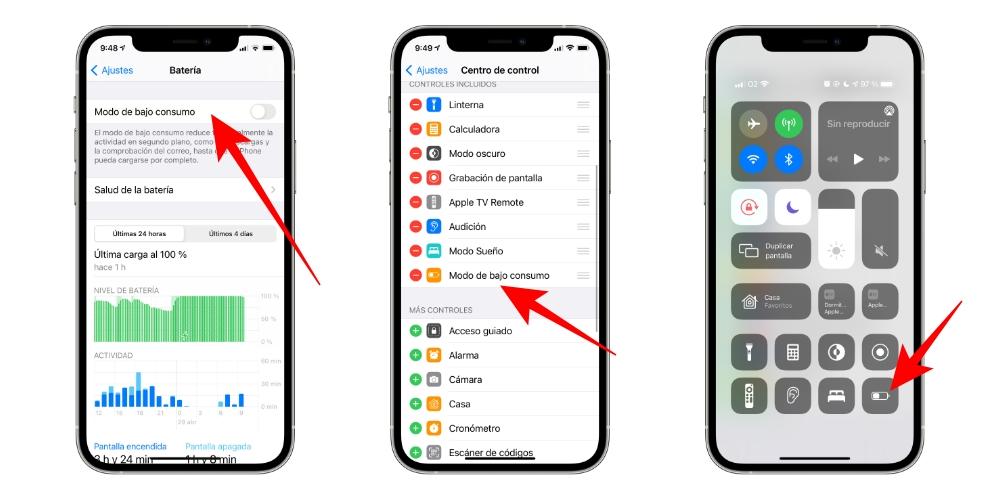
También es recomendable activar el bloqueo automático, activar el brillo de forma automática y desactivar la opción de pantalla siempre encendida que está disponible en los modelos Pro. Esta última ofrece un desgaste innecesario de la batería y un desgaste del panel porque está siempre activada la pantalla. En el Apple Watch sí lo veo interesante, en el iPhone no.
Para desactivar el bloqueo automático, tienes que ir a pantalla y pulsar que desactive a los 30 segundos de inactividad. Más tiempo que este, es desgastar una autonomía mermada ya de por sí por las aplicaciones citadas al inicio de este post.
Por último, vamos a ver el brillo, para ello, tienes que ir a Configuración < pantalla < brillo, donde podemos poner que sea automático y que se adapte en función de las condiciones del ambiente, así no vamos a tener un sobreesfuerzo visual o subesfuerzo visual.
